怎么在BIOS中设置U盘启动
来源:网络收集 点击: 时间:2024-04-21第一步,由于电脑品牌较多,进入BIOS的方式不太一样,先打开电脑电源,启动电脑,进入BIOS设置中选择,按下机型对应的进入BIOS的快捷键,一般会是F2或者DEL键,启动电脑后就一直按。如图,右下角有提示按F12。只要选中usb key 按下回车键,就可以进入U盘启动模式了
 2/5
2/5第二步,进入BIOS设置后,如下图,先用键盘上的左右方向键移动到boot选项,然后再用键盘的上下方向键移动到“1ST boot priority”选项,然后敲回车选中,在弹出来的框中,继续用上下方向键,选择带有USB字样的选项,然后点击回车,然后按F10保存退出即可。然后接着插入U盘,从新再次开启电脑,就会自动使用U盘启动。
 3/5
3/5如果希望下次电脑自动就进入U盘启动模式,在弹出的启动设备菜单窗口中,选择“ENTER Setup”进行BIOS设置。
 4/5
4/5切换界面后,用键盘方向键,选择“startup”,然后选择第一个选项,即Primary Root Sequence 主要启动顺序
 5/5
5/5然后点击键盘回车,通过按小键盘的“+”和“-”(加减号)来实现顺序的改变,将usb key 设置为第一个,然后退出F10保存即可。
 其他品牌电脑(主板2010年以后)一般设置方法1/4
其他品牌电脑(主板2010年以后)一般设置方法1/4第一步,按电脑电源,开机启动,然后紧接着一直按F2或者DEL键,就会进入BIOS系统页面,然后选择BIOS设置“Advanced BIOS Features”,使用键盘上下按键进行选择控制,
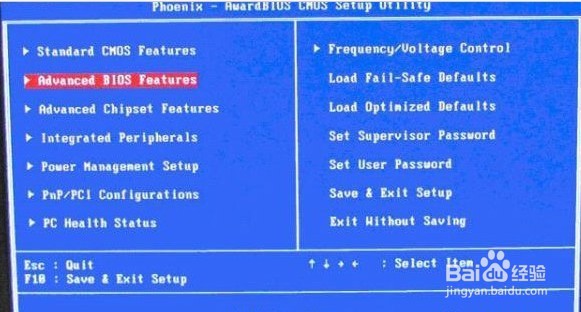 2/4
2/4选择后会进入如下图界面,在高级BIOS设置(Advanced BIOS Features)界面里,首先点击(硬盘启动优先级)Hard Disk Boot Priority,然后点击回车。
 3/4
3/4之后即可进入BIOS开机启动项优先级选,如下图,然后用键盘上下键,选择usb选项,然后敲击回车。
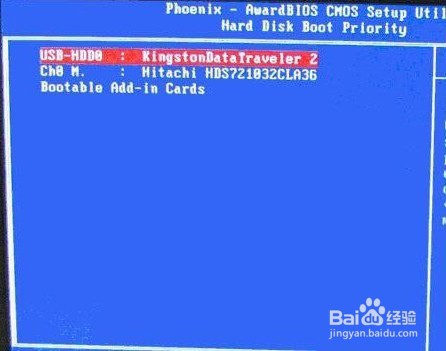 4/4
4/4最终,按F10进行保存设置,这个操作步骤很重要,一定要F10保存,从新启动电脑,插入U盘以后,就可以从U盘启动。
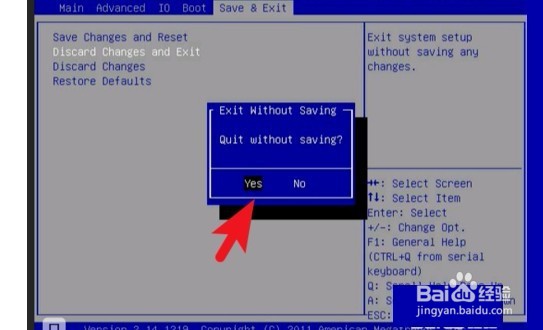 注意事项
注意事项一般按F2或者DEL键进入BIOS页面
最后一定要按F10进行保存设置
版权声明:
1、本文系转载,版权归原作者所有,旨在传递信息,不代表看本站的观点和立场。
2、本站仅提供信息发布平台,不承担相关法律责任。
3、若侵犯您的版权或隐私,请联系本站管理员删除。
4、文章链接:http://www.1haoku.cn/art_562553.html
 订阅
订阅